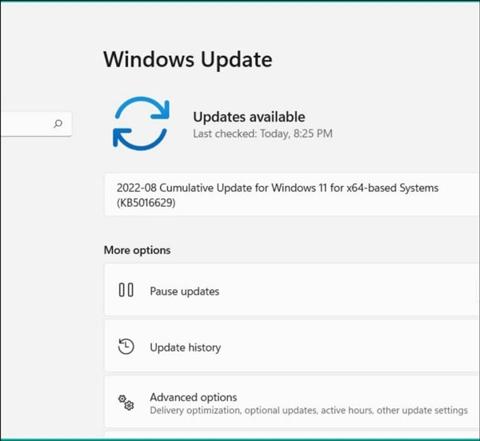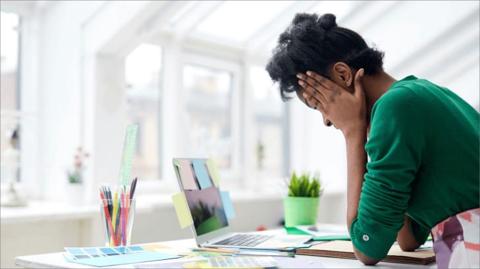أفضل برامج ويندوز لتسجيل الاجتماعات عبر الإنترنت

كما هو متعارف عليه تعدّ هذه المؤتمرات شكل متزامن من أشكال الاتصال، فكل المناقشات تحدث في الوقت الفعلي، ممّا يصعب تذكر تفاصيل الاجتماع في حال كنت تحضر عدداً كبيراً جداً من المؤتمرات عبر الإنترنت خلال اليوم.
فضلاً عن عدم إمكانية تسجيل الاجتماع في حال كنت المضيف، إذ يتطلب ذلك إذن، وهذا الأمر محرج نوعاً ما في حال تكرر قبل كل مكالمة.
مما يجعلك تبحث عن حل بديل وأفضل تلك الحلول هو استخدام برنامج مسجل الشاشة، فهو سهلة الاستخدام وله ميزات رائعة، ولا تتطلب إذن من أحد للتسجيل.
نستعرض أفضل برامج ويندوز لتسجيل الاجتماعات عبر الإنترنت.
أفضل برامج ويندوز لتسجيل الاجتماعات عبر الإنترنت:
1. Vmaker:
يتصدر تطبيق Vmaker برامج ويندوز لتسجيل الاجتماعات عبر الإنترنت فهي تسجل الفيديو سواء موقع يوتيوب أو تسجيل مؤتمر.
سهل الاستخدام مع خطة مجانية إلى الأبد ومزيج رائع من الميزات الأساسية والمتقدمة، فعند تسجيل مؤتمر عبر الإنترنت باستخدامه، تستطيع تسجيل الشاشة وصوتك مع صوت الكمبيوتر.
تحفظ كل مقاطع الفيديو في لوحة القيادة المستندة كما تستطيع إنشاء مجلدات ومنح إمكانية الوصول إلى أشخاص معينين.
مميزات تطبيق Vmaker:
2. تطبيق OBS Studio:

تطبيق OBS Studio أحد برامج ويندوز لتسجيل الاجتماعات عبر الإنترنت مسجل شاشة مفتوح المصدر، مناسب لمنشئي المحتوى الذين يسجلون الكثير من محتوى البث المباشر.
مميزات تطبيق OBS Studio:
3. تطبيق Snagit:
تطبيق Snagit أحد برامج ويندوز لتسجيل الاجتماعات عبر الإنترنت المحترفين الذين يريدون في تسجيل مقاطع فيديو سريعة لالتقاط الشاشة.
يساعد أعضاء الفريق على التواصل بشكل غير متزامن ودون كسر وضع العمل العميق، يحتوي كل الميزات الأساسية لتساعدك في تسجيل مؤتمرات واجتماعات الفيديو الحية، كما يمتلك ميزة لقطة شاشة متقدمة.
مع إمكانية التقاط عدة لقطات شاشة، والتعليق عليها وإضافة صوتك لجعل لقطات الشاشة كأنها GIF.
مميزات تطبيق Snagit:
4. تطبيق Screenrec:
تطبيق Screenrec أحد برامج ويندوز لتسجيل الاجتماعات عبر الإنترنت مناسب لتسجيل مؤتمرات الفيديو لمشاهدتها لاحقاً، أو لتسجيل رسائل الفيديو القصيرة ومشاركتها مع الزملاء، كما تستطيع التقاط لقطات شاشة واستخدام التعليقات التوضيحية لجعلها أكثر تفاعلية.
مميزات تطبيق Screenrec:
5. تطبيق Loom:
تطبيق Loom أحد برامج ويندوز لتسجيل الاجتماعات عبر الإنترنت يسمح بتسجيل مختلف أنواع مقاطع الفيديو، يتضمن ذلك: مؤتمرات الفيديو الحية القصيرة جداً أو التسجيلات للتعاون الداخلي.
مميزات تطبيق Loom:
لا ما يعيبه أنه لا يسمح بتسجيل سوى 5 دقائق من التسجيل في الخطة المجانية.
6. تطبيق Movavi:
تطبيق Movavi أحد برامج ويندوز لتسجيل الاجتماعات عبر الإنترنت مخصص لصنع مقاطع فيديو متعددة الوسائط.
مميزات تطبيق Movavi:
7. تطبيق Screencastify:
Screencastify هو أحد أحد برامج ويندوز لتسجيل الاجتماعات عبر الإنترنت التي لا تحتوي على الصفارات والأجراس، فهو يحتوي واجهة بسيطة وكل الميزات الضرورية كما يعمل مع تطبيقات Google بما يتضمن: Google Drive و Classroom، يساعد في تسجيل مؤتمرات الفيديو اليومية.
مميزات تطبيق Screencastify:
لكن ما يعيبه أن مدة تسجيل في الباقة المجانية 5 دقائق، كما يحتوي علامات مائية على مقاطع الفيديو.
8. تطبيق Apowersoft:

تطبيق Apowersoft هي أحد برامج ويندوز لتسجيل الاجتماعات عبر الإنترنت يمكنك تنزيل تطبيق تسجيل الشاشة أو استخدام مسجل الويب، مناسب لتسجيل شيء ما على شاشة الكمبيوتر حتى في اللحظة الأخيرة.
مميزات تطبيق Apowersoft:
لكن ما يعيبه أن مدة تسجيل في الباقة المجانية 5 دقائق، كما أنك لا تستطيع استيراد ملفات الفيديو أثناء التحرير.
9. برنامج Bandicam:
برنامج Bandicam مسجل الشاشة الوحيد الذي يحتوي على وضع تسجيل خاص للاعبين، بالتالي يمكنك ضبط FPS والعبث بإعدادات مختلفة للحصول على مقاطع فيديو لعب عالية الجودة.
مميزات برنامج Bandicam:
لكن ما يعيبه أنه يحتوي علامات مائية على مقاطع الفيديو فقط للمستخدمين المدفوعين، كما أنّه يحفظ مقاطع الفيديو على جهازك الكمبيوتر مما يسبب إبطاء أداء الكمبيوتر.
10. تطبيق Screencast-O-Matic:
تطبيق Screencast-O-Matic أحد برامج ويندوز لتسجيل الاجتماعات عبر الإنترنت يسمح بتسجيل متطلباتك، كما يمتلك مجتمع نشط يتيح للمستخدمين الحصول على إجابات لكل أسئلتهم.
مميزات تطبيق Screencast-O-Matic:
لا يحتوي خيارات تحرير في الخطة المجانية وفيها علامات مائية، كما أنه لا يسمح بإدراج صور GIF.
في الختام:
الجدير بالذكر أنه عندما تريد اتخاذ قراراً حول أفضل برامج ويندوز لتسجيل الاجتماعات عبر الإنترنت، ينصح بتسجيل مقاطع الفيديو التجريبية لاختيار الأفضل.
في حال كنت لا تستخدمها بكثرة، ينصح باختيار خطة مجانية أما لو أردت المزيد من الميزات تستطيع استخدام الخطة المدفوعة.